使用可靠指南從黑色 Windows 問題中恢復數據
 更新於 歐麗莎 / 18 年 2022 月 09 日 20:XNUMX
更新於 歐麗莎 / 18 年 2022 月 09 日 20:XNUMX您的計算機是否卡在重新啟動屏幕上? 或者它是否停留在黑屏上? 如果是,則您的 Windows 計算機可能遇到稱為黑屏死機的問題。 這是一個有風險的系統錯誤,當出現嚴重問題時會提示關閉操作系統。 它通常發生在登錄 Windows 後。 也有在更新軟件後出現的情況。 甚至在任務中。
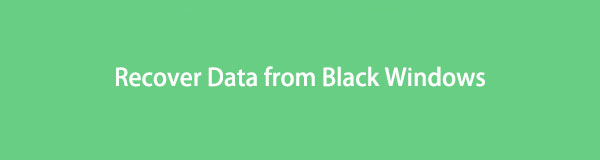
本文將為您提供有關計算機屏幕問題的更多信息。 您將知道它在 Windows 上發生的原因以及如何修復它的正確解決方案。 然後,我們將介紹令人驚嘆的第三方軟件,這些軟件可以在遇到上述問題後恢復您的數據。 請進一步閱讀以開始。

指南清單
第 1 部分。 為什麼 Windows 變成黑屏
為什麼我的電腦屏幕會隨機變黑? 原因是什麼?
有多種可能的原因會導致您的 Windows 出現黑屏。 其中之一是更新處理不當。 當您的設備正在更新並且您不小心中斷了它時,很容易出現問題。 如果安裝的驅動程序未更新或與您的計算機不兼容,它們也可能導致此問題。 或者,如果您多年來一直在計算機上使用和下載文件,存儲空間會慢慢填滿,直到變得不夠用。 這也是可能的原因之一,因為計算機存儲可能由於空間不足而無法處理更多文件或更新。
除了系統問題,硬件問題也可能導致您的計算機出現黑窗。 可能是電線鬆動或顯示器損壞導致設備損壞。 或者如果計算機暴露在極端溫度下,例如過熱或過冷。 可能您使用的筆記本電腦的充電器有故障。 也可能是您的鼠標、鍵盤或任何物理方面的東西給您帶來麻煩。 有時,它是計算機內部的組件,如風扇、主板、電池等。這些是 Windows 黑屏問題的一些常見原因。
FoneLab數據檢索器-從計算機,硬盤驅動器,閃存驅動器,存儲卡,數碼相機等中恢復丟失/刪除的數據。
- 輕鬆恢復照片,視頻,文檔和更多數據。
- 恢復之前預覽數據。
第 2 部分。 如何修復 Windows 黑屏
如上所述,Windows 黑屏問題可能是由多種軟件和硬件問題引起的。 但不要擔心,因為還有多種方法可以修復它。 當問題來自與軟件相關的問題時,您可以做的一件事是在啟動計算機時禁用啟動應用程序或工具。 這樣做將為您節省更多 RAM 和 CPU 功率。 因此,它將優化引導。 另一種方法是拔下並重新插入 PC 上的電纜。 確保它們中的每一個都正確連接並吹掉可能粘在某些部件上的灰塵。
既然你已經在拔掉插頭了,那你不妨暫時把不需要的連接拔掉。 Wi-Fi 天線、耳機、閃存驅動器、存儲卡和其他外部驅動器有時也會引起導致計算機故障的問題。 另一種解決方案是 Windows 修復功能。 如果您多次重新啟動計算機,則 自動修復 屏幕將顯示在啟動中。 您只需按照屏幕上的說明進行操作,它將指導您完成 Windows 顯示問題的修復過程。
現在,如果原因是嚴重的硬件問題,您可以求助於專業技術人員以避免進一步損壞。 當問題已解決,但您在此過程中丟失了一些文件和其他數據時,您可以依靠 電腦數據恢復 。
第 3 部分。如何使用 FoneLab Data Retriever 在 Windows 黑屏後恢復數據
在找出並修復 Windows 計算機問題的漫長過程之後,丟失數據可能是您的下一個問題。 這就是為什麼我們決定包括一個可靠的第三方工具來解決您一路上的麻煩。 FoneLab數據檢索器 是著名的數據恢復工具,可輕鬆恢復您的文件。 它能夠恢復幾乎所有類型的數據,包括照片、視頻、音頻、文檔、電子郵件等。 除了計算機的內部存儲,該程序還支持可移動驅動器,如存儲卡、閃存驅動器、便攜式攝像機、數碼相機等。 它消除了導致數據丟失的不同情況。 這包括計算機病毒、不需要的格式、意外刪除、意外關機和其他計算機問題。
FoneLab數據檢索器-從計算機,硬盤驅動器,閃存驅動器,存儲卡,數碼相機等中恢復丟失/刪除的數據。
- 輕鬆恢復照片,視頻,文檔和更多數據。
- 恢復之前預覽數據。
在 Windows 出現黑屏問題後,請按照以下說明恢復數據 FoneLab數據檢索器:
步驟 1訪問 FoneLab Data Retriever 的官方網站並下載軟件文件。 之後單擊該文件,然後授予它對您的設備進行更改的權限。 安裝窗口將出現在屏幕上。 在點擊按鈕開始配置安裝之前選擇您喜歡的語言。 稍後,在您的計算機上運行該程序。
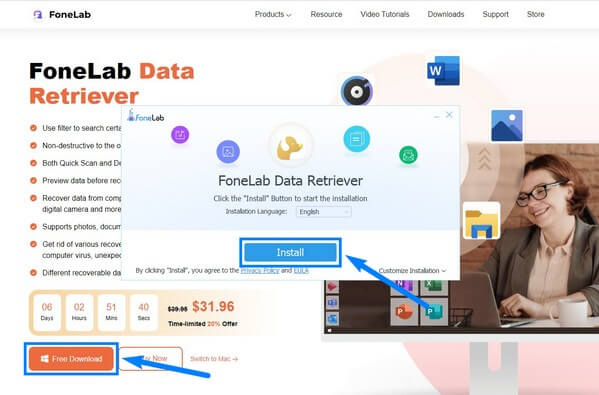
步驟 2勾選您要恢復的文件類型附近的小方框。 可用的數據類型是 圖片, 影片, 電子郵件, 音頻, 文件和 其他類. 然後選擇您要掃描的數據的位置。 您可以選擇 硬盤和可移動磁盤驅動器 在計算機上的。 與來自的文件相同 回收站. 選擇完數據類型和位置後,單擊 瀏覽 界面右下角的選項卡。
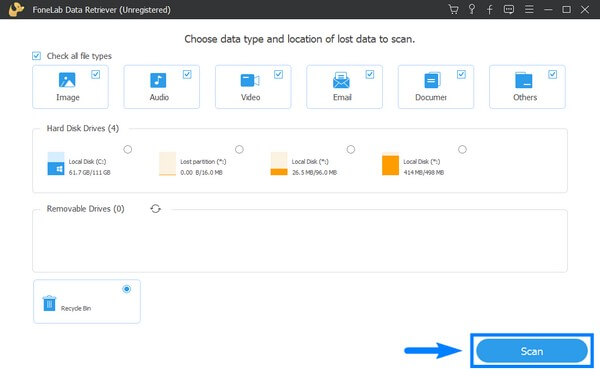
步驟 3A 快速掃描 會自動進行,各個數據類型的文件夾會在下面的界面歡迎你。 打開它們以找到您要恢復的數據。
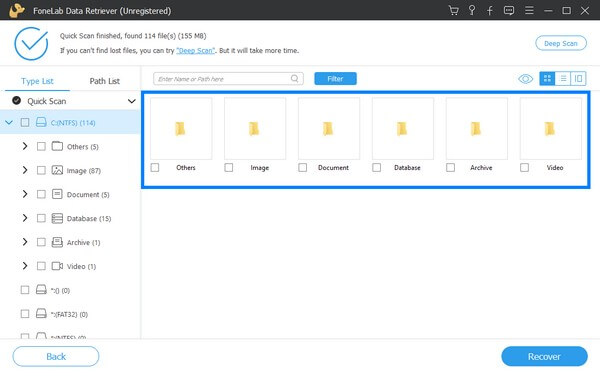
步驟 4為了更輕鬆地訪問您的文件,您可以使用該程序的附加功能。 界面右上角的選項讓您可以選擇查看數據的方式。 搜索欄允許您鍵入要查找的特定文件的名稱。 和 篩選 功能可讓您設置文件的信息。
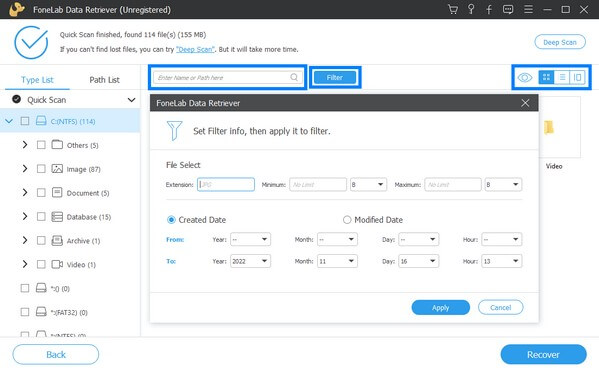
步驟 5最後,選擇要檢索的所有內容。 然後點擊 恢復 在 Windows 黑屏問題後恢復丟失的數據。
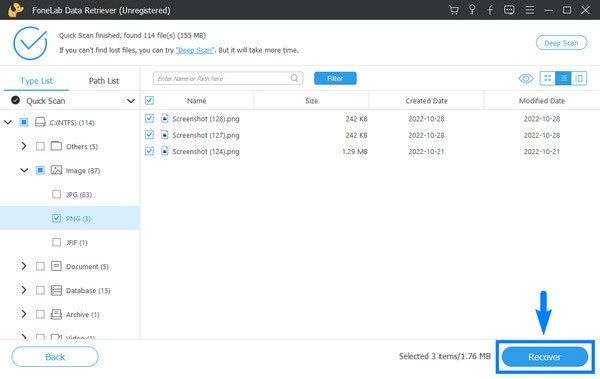
你也可以試試 Mac 數據收集器 如果您是 Mac 用戶。
FoneLab數據檢索器-從計算機,硬盤驅動器,閃存驅動器,存儲卡,數碼相機等中恢復丟失/刪除的數據。
- 輕鬆恢復照片,視頻,聯繫人,WhatsApp和更多數據。
- 恢復之前預覽數據。
第 4 部分。 Windows 黑屏後恢復數據的常見問題解答
1、Windows黑屏死機會導致數據丟失嗎?
是的,它可以。 計算機上的黑色 Windows 錯誤可能是由於系統故障或硬件問題造成的。 因此,丟失數據的風險始終存在。
2. 修電腦屏幕多少錢?
根據損壞情況,簡單的顯示器屏幕修復費用可低至 100 美元。 而且隨著損害越來越複雜,費用也會不斷上升。
3. 我可以使用 FoneLab Data Retriever 找到很久以前丟失的文件嗎?
是的,你可以。 FoneLab數據檢索器 在計算機上運行後掃描所有丟失的數據。 它還提供了一個 深層掃描 如果您難以找到丟失或刪除的數據,請使用此功能。 此功能更全面地瀏覽您的計算機或存儲位置以查找每個部分的文件。
隨著時間的推移,您的計算機可能會出現一些問題。 您永遠不知道它是否會對您的計算機造成嚴重損壞和數據丟失。 因此,安裝 FoneLab數據檢索器 可以不時幫助保護您的數據。 考慮現在使用它。
FoneLab數據檢索器-從計算機,硬盤驅動器,閃存驅動器,存儲卡,數碼相機等中恢復丟失/刪除的數據。
- 輕鬆恢復照片,視頻,文檔和更多數據。
- 恢復之前預覽數據。
